Microsoft Office 2013 hadir dengan beberapa fitur baru seperti integrasi cloud computing yang tidak akan anda jumpai pada paket office sebelumnya. Jika anda telah menginstal aplikasi Microsoft Office 2013 dan mencoba membuka Ms. Word 2013 maka dapat ditemukan fitur untuk membuka file PDF (Portable Digital Format). Setelah terbuka anda juga dapat melakukan edit PDF pada Word 2013 dan terakhir simpan sebagai dokumen dengan ekstensi .docx.
Hal ini menjadikan tugas konversi atau mengubah PDF ke Word dapat anda tinggalkan, sebab hanya dengan membuka file PDF kemudian edit PDF serta save maka anda sudah memperoleh file .docx secara mudah. Dengan demikian anda tidak lagi membutuhkan aplikasi konverter PDF to Word macam Abble Extract.
Proses membuka file PDF berjalan dengan cepat, tergantung besarnya memori file PDF. Artinya semakin besar memori PDF maka makin butuh waktu lebih lama dalam membukanya. Karena pada saat membuka PDF di Word 2013 di situlah proses konversi berlangsung. Baik ... mari kita coba untuk mengubah file PDF ke Word pada Microsoft Office 2013.
1. Masuk ke MS. Office Word 2013
2. Buka file PDF dengan cara klik Open kemudian arahkan
ke folder berisi PDF yang ingin anda ubah.
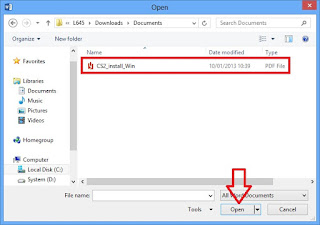
3. Klik Open, lalu muncul peringatan bahwa file PDF akan diubah ke word
anda tinggal klik OK.

4. MS. Word akan bekerja untuk melakukan konversi dan dalam sekejap
anda dapat melihat teks dari PDF telah tampil di Word 2013.
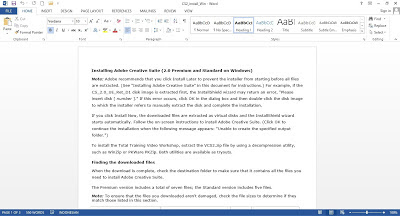
5. Lakukan editing seperlunya lalu klik Save untuk menyimpan dokumen.
Pekerjaan yang sebelumnya mengharuskan anda untuk menginstal aplikasi konverter PDF to Word, sekarang bisa anda abaikan. Ini semua berkat kehebatan pada paket Office Word 2013.
Selamat Mencoba ;)


No comments :
Post a Comment